如果你被困在一个荒岛上,让 Google Meet vs Zoom 回归文明会更好吗?
在那种情况下,您可能不会做出错误的选择。至少在表面上,Google Meet 与 Zoom 本质上是相同的。
这两种工具都可以让您在多台设备上举办规模适中的会议,而无需支付一分钱。但是,如果您决定付费,您将有机会在一个平台上在 Facebook 上流式传输会议,或者在另一个平台上享受 AI 增强的噪音消除。
然后,您必须将所有功能加起来,并尝试在价格和安全性之间取得平衡,然后才能考虑做出决定。这就是为什么在本文中,我们直接比较这两个视频会议巨头。无论您是成长中的企业还是希望安全地开设一些在线课程的老牌学校,您都可以通过 Google Meet 或 Zoom 找到为在线会议做出最佳决策所需的一切。
我们将研究:
你准备好了吗?让我们开始吧!
哪个#meeting 软件更好 – Google #Meet 与 #Zoom 比较 📹
特征
不想破坏惊喜,是的,您可以同时使用 Google Meet 和 Zoom 来举办免费视频会议。但是,它们还提供较小的功能,通过互动元素帮助您超越标准视频会议,让您的同事保持参与。
虽然这两个平台的计划中都包含屏幕共享和多设备等基础知识,但您仍会在免费计划中看到一些值得注意的差异:
Google Meet 与 Zoom:免费计划
| 谷歌会议 | 飞涨 | |
|---|---|---|
| 解析度 | 高达 720p | 高达 1080p |
| 参与者人数 | 最多 100 | 最多 100 |
| 会议时长 | 60 分钟 | 40分钟 |
| 私人和群聊 | ✅ | ✅ |
| 屏幕共享 | ✅ | ✅ |
| 不限次数的会议 | ✅ | ✅ |
| 实时字幕 | ✅ | ❌ |
| 分组讨论室 | ❌ | ✅ |
| 等候室 | ❌ | ✅ |
| 白板 | ❌ | ✅ |
| 远程键盘和鼠标控制 | ❌ | ✅ |
| 屏幕共享上的共同注释 | ❌ | ✅ |
| 记录到本地驱动器 | ❌ | ✅ |
| 常设会议室 | ✅ | ✅ |
| 为多个参与者固定视频和聚光灯 | ❌ | ✅ |
我应该在这里指出一些事情;您可以将 Google 的 Jamboard 应用用作白板功能。但是,共享然后定位窗口进行注释有点笨拙。我的意思是,它有效,但让它发生并没有多少乐趣。
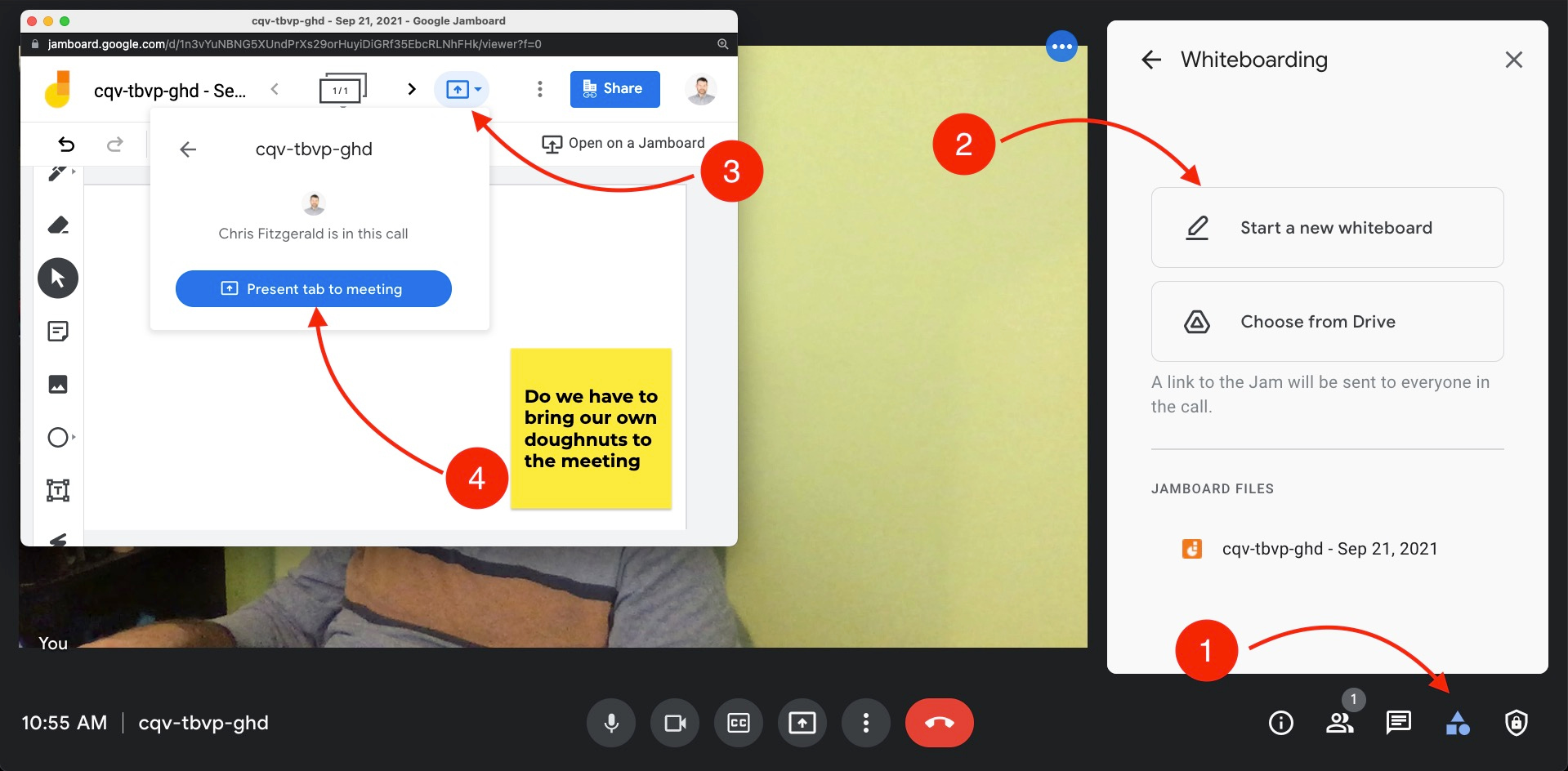
这与免费版中Google Meet的整体基本感觉是一致的;如果您想通过分组会议和举手来举办更具活力的会议,则需要付费。而在Zoom 中,不仅白板具有更好的集成性,而且您还可以免费获得举手和分组讨论室。
您可能认为 Google Meet 会在您付款时弥补这一点。嗯,不是真的。您找不到任何让 Google Meet 脱颖而出的令人眼花缭乱的付费功能。
Google Meet 与 Zoom:付费计划
| 谷歌会议 | 飞涨 | |
|---|---|---|
| 分组讨论室 | ✅ | ✅ |
| 民意调查 | ✅ | ✅ |
| 拨入号码 | 仅限企业计划 | 专业计划及以上 |
| 社交媒体流 | ❌ | ✅ |
| 记录到云端 | ✅ | ✅ |
| 报告 | 仅限商务 Plus | 所有付费计划 |
| 问答 | 仅限企业 | 使用网络研讨会附加组件 |
| 实时转录 | ✅ | ✅ |
| 参与者 | 高达 250 | 高达 500 |
优胜者:我会用 Zoom 来做这个。标准功能集为您可以主持的会议类型提供了更大的灵活性。即使使用产品的基本版本,您也可以进行从快速 1-1 到网络研讨会的所有操作。另一方面,与广泛的群组互动相比,Google Meet 的功能更适合简单的会议。
集成和应用程序
不管你从事什么工作,你可能不只是整天坐在会议上和运行视频会议。很有可能,您甚至在吃午饭之前就使用了数十种不同的应用程序。
您的所有应用程序可能都有一些您想与利益相关者和同事分享的信息。不幸的是,并非所有应用程序都能有效地进行通信。幸运的是,软件集成介入来承担负载。使用正确的工具和集成,您的重要数据将在所有工具之间自动同步。无论您是想与潜在客户分享会议时间、与您的团队分享投票结果,还是只是与利益相关者安排会议时间,您都会发现集成更容易。
让我们看看 Google Meet 与 Zoom 如何衡量集成和应用程序。
谷歌会议
如果您认为 Google 产品是 Google Meet 的第一大集成,那么您是对的。无论是上面提到的 Jamboard 示例,实时转录和翻译,还是直接到 Google Drive 的实时录制,在某些领域,Google 稳定版之间的同步都是世界一流的。
除此之外,事情开始变得有点不确定。在会议期间发送文件并不简单。如果您希望在会议中使用任何文件,则需要将任何文件附加到 Google 日历活动。
例如,您可能还会遇到一些向 Outlook 用户发送链接的问题。您需要 Outlook 用户安装 Google Meet-Outlook 插件并执行一些巧妙的操作以使其正常工作。虽然许多其他应用程序,例如Trello,似乎与 Hangouts 有旧的集成,或者根本没有与 Google Meet 集成。这有点受欢迎。
找到集成也非常困难。Google Workspace Marketplace实际上并未为 Google Meet 集成提供过滤器。
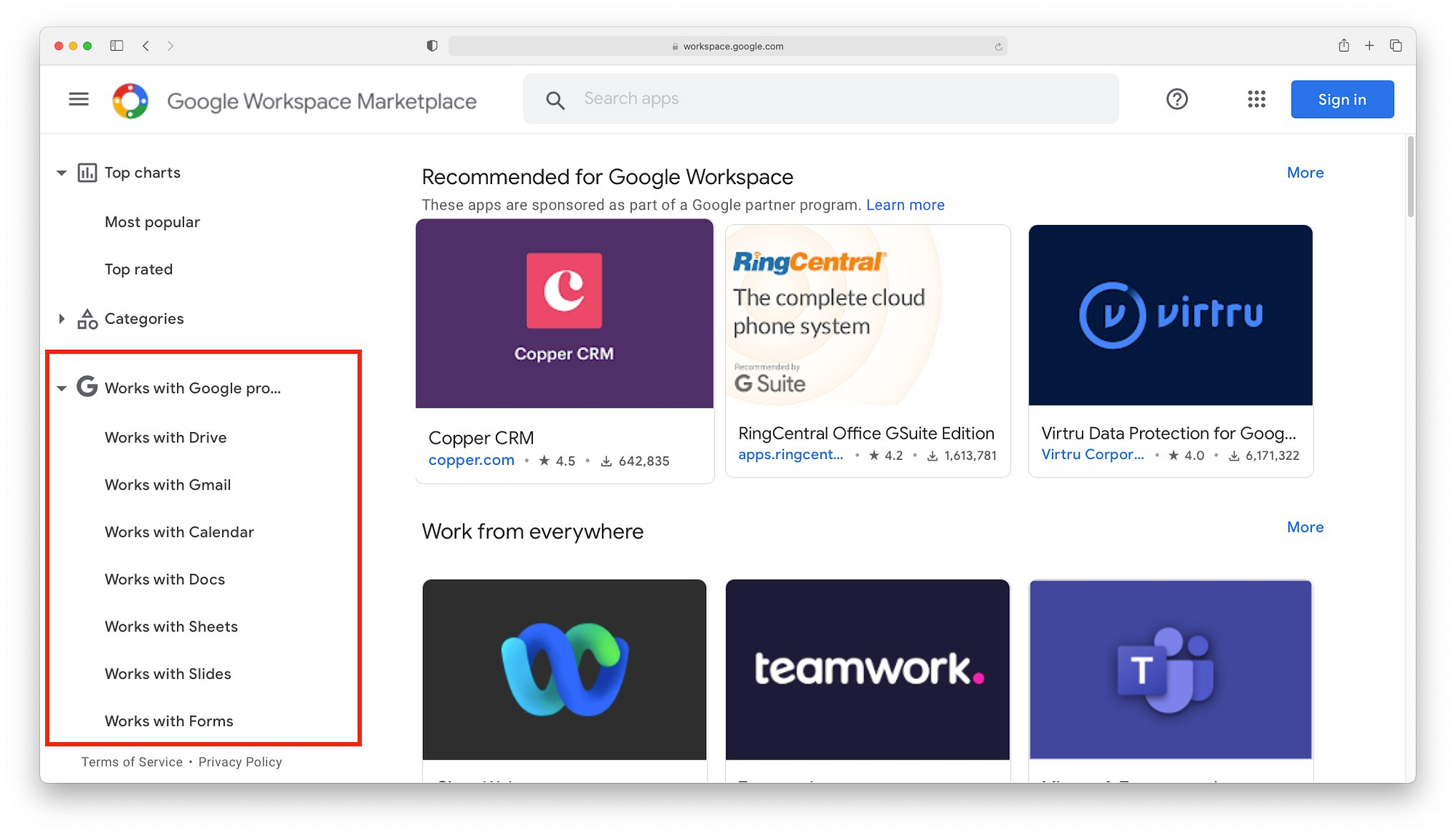
对于我们大多数人来说,这意味着花几个小时搜索我们的整个软件堆栈以找到哪些具有集成。现在,您可能认为 Chrome 扩展程序提供了一个快捷方式。不幸的是,你会遇到同样的障碍。而且,这真的很遗憾,因为如果您有时间和意志力找到它们,有很多很酷的方法可以扩展 Google Meet 的功能。
飞涨
另一方面,Zoom 拥有一个专门的应用程序市场,其中包含 160 多个应用程序和集成。借助大量过滤器和有意义的类别,您可以轻松深入了解并找到您需要的集成。
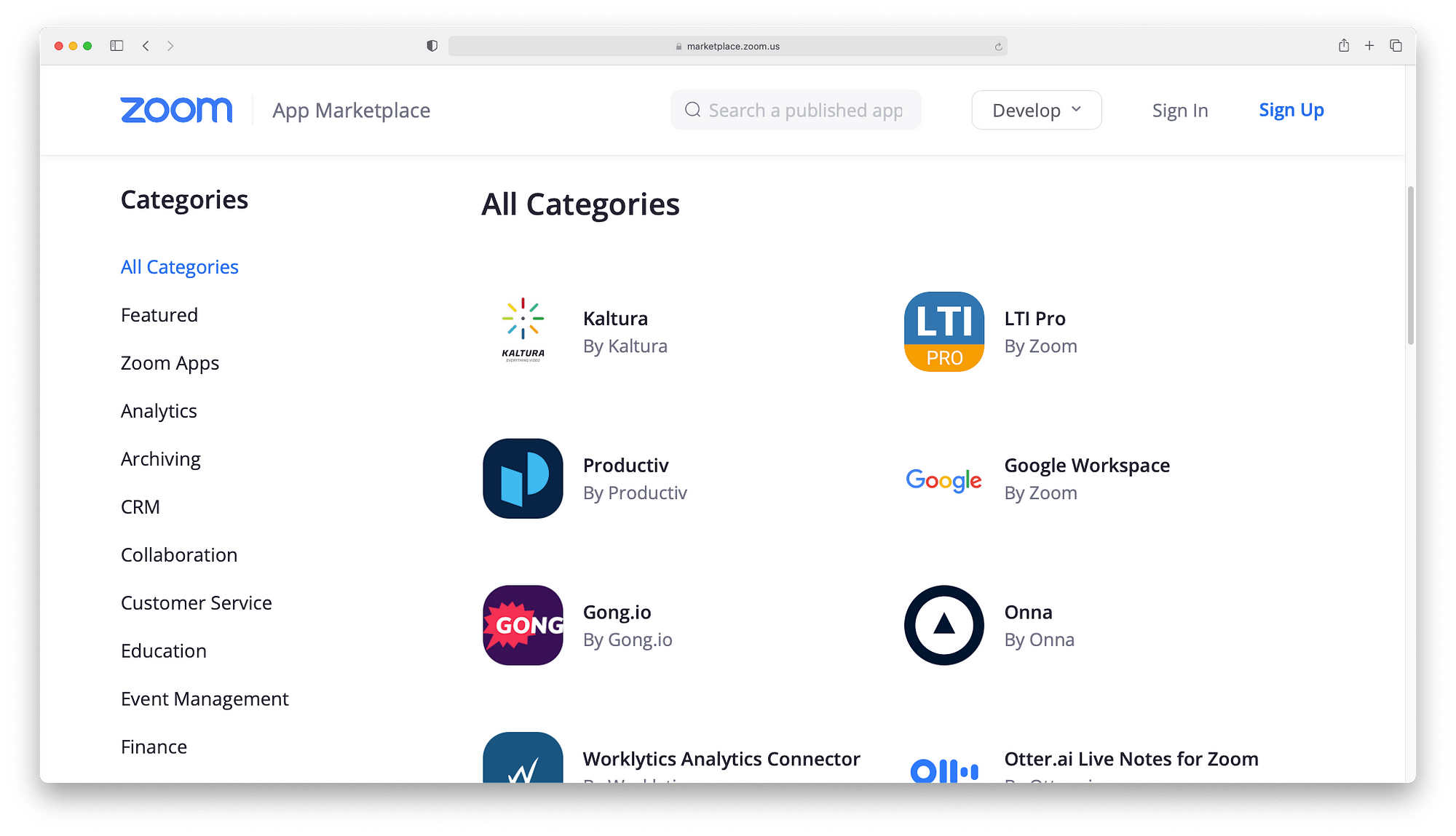
您可以自己查看完整列表,请注意,对于这么大的列表,肯定会有一些薄弱的条目。但是,也有很多机会与WordPress集成,用于虚拟活动、学习管理系统以及所有主要的 CRM,如 Salesforce、HubSpot、Freshworks 等。
另外请记住,Zoom Marketplace 涵盖了 Google Meet 没有的选项。这包括Monday.com 之类的新兴工具、Slack 之类的大牌条目,甚至还有许多游戏可以用作破冰游戏。
我还发现 Zoom 市场有一种更有用的透明度方法。单击应用程序会打开一个组织良好且易于阅读的应用程序权限列表,以及它在不活动时可以执行的操作。Google Workspace Marketplace 倾向于将此类信息归入隐私政策页面。
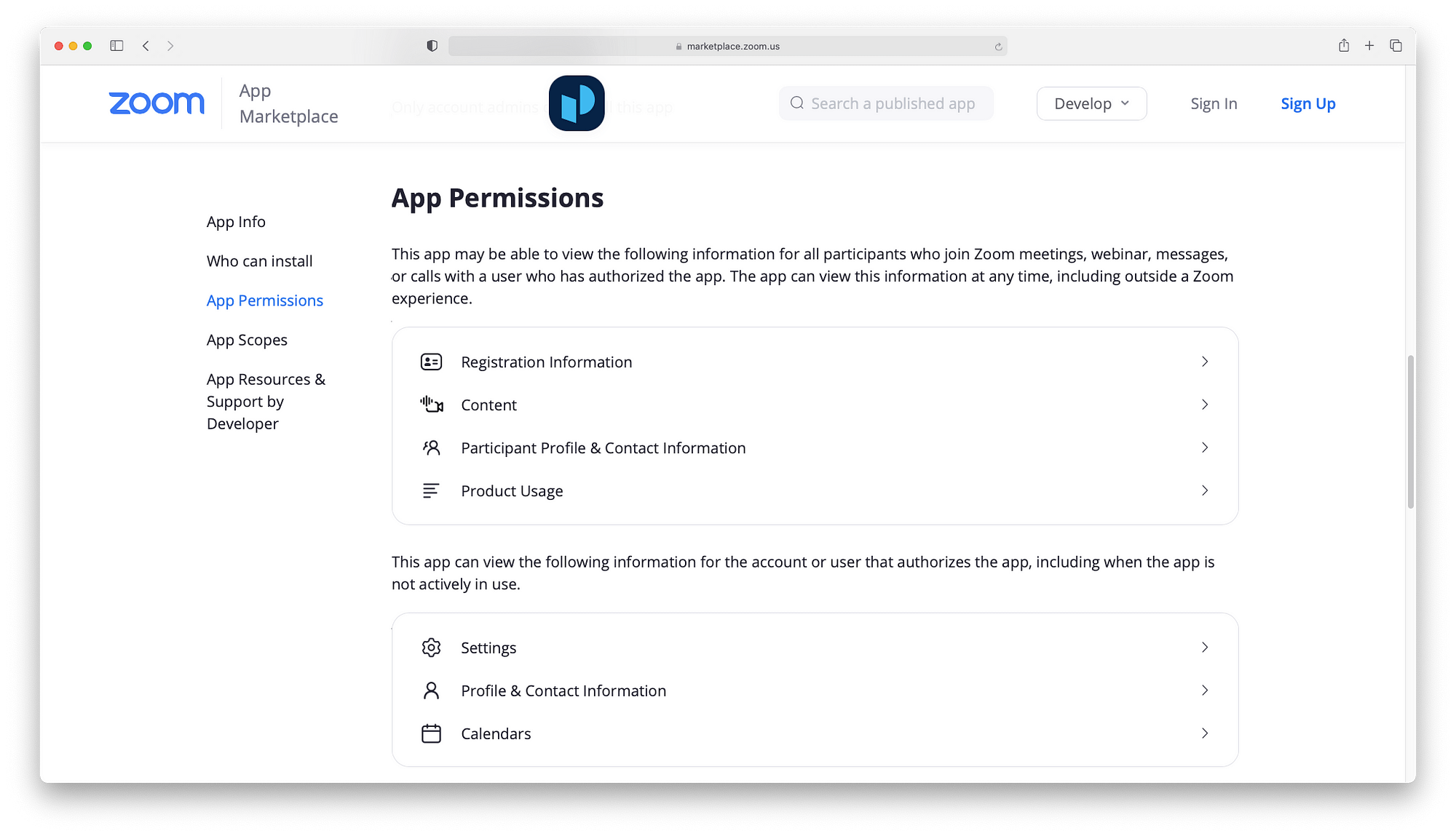
获胜者:必须是 Zoom。有了适用于一切的应用程序,您将永远不会迷失于提高工作流程效率的方法。
安全和隐私
如果您在过去两年中一直关注在线会议软件的发展,您就会意识到 Zoom 在安全和隐私的几乎所有方面都存在重大问题。虽然他们当然不是孤军奋战,但在过去 18 个月中,他们确实采取了一些引人注目的措施来提高平台的安全性。
考虑到这一点,让我们看看 Google Meet 与 Zoom 在您的在线安全方面有何不同。
好吧,他们都提供:
- 保证没有客户数据被出售或用于广告目的。
- 使用两因素身份验证增强安全选项以验证参与者的身份。
- 256-TLS 加密可在传输过程中加密您的数据。
- 所有会议 ID 的长度都至少为十位数,这使得暴力破解更加困难。
- 目前这两个平台都没有使用注意力跟踪功能或软件来监控窗口外点击。
好的,所以这些是非常有用的基本功能,可以阻止常见的攻击,但考虑每个平台如何构建以抵御和击退更复杂的攻击也很重要。
谷歌会议
在安全性方面,Google Meet 涵盖了大部分方面。一方面,只有 Google 帐户持有人才能加入会议,组织者可以快速启动任何破坏性成员。您还可以限制仅受邀者进入。
此外,所有会议均受 Google 隐私政策的保护,并且他们会定期发布Google 透明度报告,其中披露了他们收到的任何用户信息请求。作为预防措施,Google 还定期对其安全和隐私控制进行独立审核。
最后,您的所有数据都通过 Google 服务器运行,这使它们能够提供端点管理、数据保险库和安全仪表板等解决方案。虽然仅适用于企业客户,但这些选项提供了一个完整的安全解决方案,用于转移高级网络攻击。
飞涨
另一方面,Zoom 对多个开发人员时间的投资为视频会议创造了一个更安全的环境。您不得不说,目前,Zoom 现在具有以下功能,是安全的:
- 会议锁。
- 默认情况下启用会议密码。
- 使用桌面客户端、移动应用程序或 Zoom Rooms 时的端到端加密。
- 音频签名和水印可防止未经授权共享录制视频。
不幸的是,Zoom 在使用中国服务器创建加密密钥时确实存在一些问题。虽然这种做法已经停止,但 Zoom 还在他们的付费计划中添加了一个选择你自己的数据中心选项。他们还将大量服务器工作负载外包给亚马逊(主要是)和甲骨文,同时只维护自己的几台服务器。
优胜者:Google Meet 在这一方面略领先,特别是如果您是企业用户。但是,即使是免费和廉价的计划也带有一流的安全性,用于保护在 Google Cloud 上运行的项目。
不幸的是,Zoom 的安全性也是基于糟糕的知识共享,这导致人们无意中降低了防御能力。无论是糟糕的密码保护、不使用等候室还是让会议未锁定,许多会议组织者都不知道他们可用的安全选项。
支持
这让我们想到,当 Google Meet 与 Zoom 出现问题时,您有哪些选择?
谷歌会议
免费用户可以访问相当详细的帮助中心和社区论坛。
在帮助中心,您可以轻松找到从聊天消息到修理过热笔记本电脑的主题。它们也很容易通过搜索工具或中央屏幕上的手风琴找到。
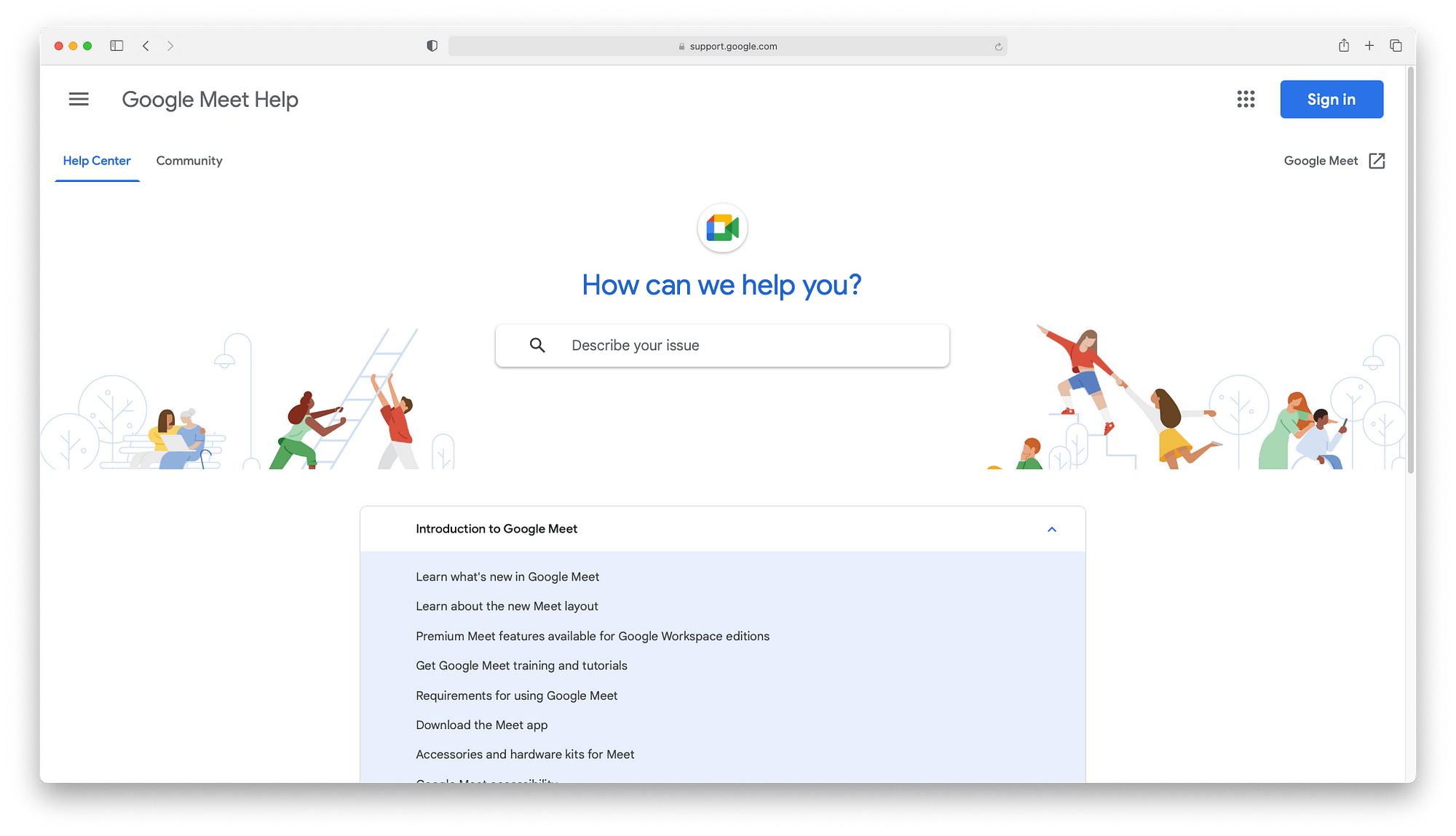
社区选项将用户和 Google 员工及合作伙伴聚集在一起。社区是对不影响大多数人的更不寻常问题的答案的地方。
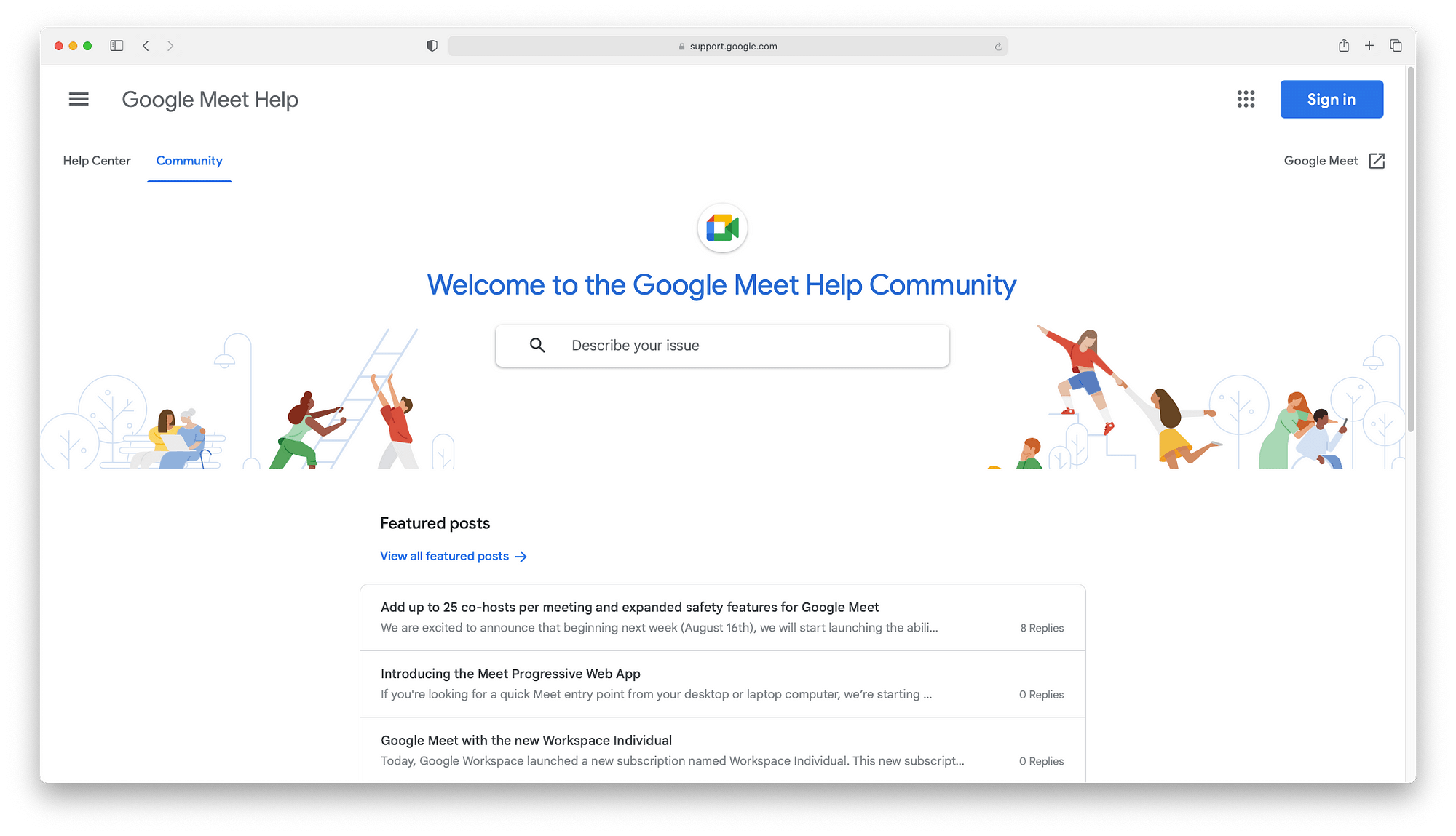
对于付费用户,管理员可以访问电话、聊天和电子邮件,但您需要成为企业客户才能获得优先和多语言支持。企业客户还可以选择为技术支持支付额外费用。
飞涨
Zoom 还为免费客户采用社区和帮助中心的方法。这两个选项在大多数方面都与 Google Meet 相同,尽管我发现 Zoom 的两列导航有点令人沮丧。
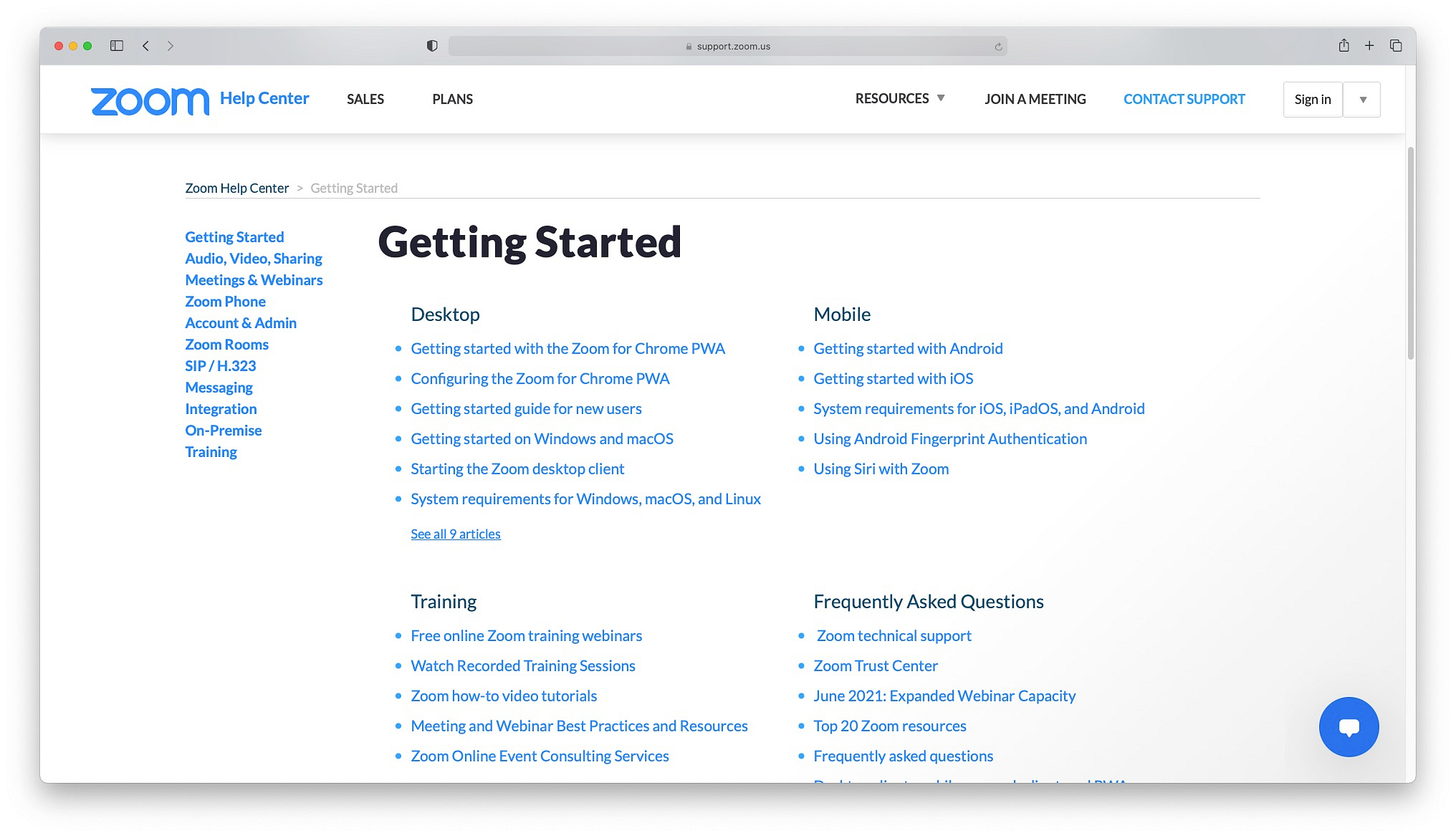
Zoom 可能有更好的付费支持选项,每个付费用户都可以使用优先支持和开发者支持附加组件。
优胜者:我很想将其称为 Zoom。高级支持的价格更好,他们提供网络研讨会来支持那些更喜欢采用更直观方法的人。
价钱
如果价格是您的转折点,您会很高兴听到 Google Meet 与 Zoom 有多个定价层。对于个人使用,Google Meet 和 Zoom 都有免费选项。而且,别忘了他们都提供至少 40 分钟的无限制会议作为标准。
但是,使用任一平台升级到付费计划都有潜在的好处。
谷歌会议
Google Meet 仅作为Google Workspace Package 的一部分提供,因此请记住,价格还包括对电子邮件、文档、电子表格、存储空间、幻灯片、表单等的访问。
Google Workspace 个人计划
除了免费计划外,Google Workspace 还提供针对小型企业的 Google Workspace Individual 计划。如果您接受此优惠,您将享受:
- 15 GB 存储空间,用于存储会议录音。
- AI降噪
- 举手
- 分组讨论室
- 民意调查
- 24/7 标准支持
Google Workspace Individual 目前每月收费 7.99 美元,但到 2022 年 1 月将升至 9.99 美元。
如果您想省钱,您也可以将 Google Workspace 商业计划作为单人用户使用——由于商业计划更适合团队,因此体验会稍微复杂一些。
Google Workspace 商务计划
对于成长型组织,Google Workspace 有四个定价层:
- Business Starter 6 美元/用户/月。
- 商业标准 12 美元/用户/月。
- Business Plus 18 美元/用户/月。
- 企业
这些计划之间最显着的差异之一是存储和会议参与者。Business Starter 为每位用户提供 30 GB 的空间,最多可容纳 100 名参与者。在 Plus 5 TB 和 250 名参与者提供之前,标准跃升至 2 TB 和 150 名参与者。Enterprise 是具有 250 名参与者的无限存储空间。
虽然每个计划都可以使用拨入号码和白板等功能,但 Business Starter 计划没有:
- AI降噪
- 会议录音已保存到 Google Drive
- 投票与问答
- 举手(在 Workspace Individual 中可用)
- 分组讨论室(可在 Workspace Individual 中使用)
飞涨
除了免费套餐,Zoom 还提供三个简单的定价层:
- 专业版 14.99 美元/月/许可证。
- Business for $19.99/mo/license.
- 企业 19.99 美元/月/许可证。
每个 Zoom 计划允许会议持续时间长达 30 小时,但计划之间的显着差异在于参与者人数。让我们看看您从每个计划中获得了什么:
| 为了 | 商业 | 企业 | |
|---|---|---|---|
| 参与者 | 100 | 300 | 500 |
| 流媒体 | ✅ | ✅ | ✅ |
| 报告 | ✅ | ✅ | ✅ |
| LTI集成 | ❌ | ✅ | ✅ |
| 录制成绩单 | ❌ | ✅ | ✅ |
| 品牌推广 | ❌ | ✅ | ✅ |
| 单点登录 | ❌ | ✅ | ✅ |
| 客户成功经理 | ❌ | ❌ | ✅ |
获胜者:无论哪种方式,我都会看到这种情况。Zoom 中的按许可选项使价格合理,但其他应用程序的重量使 Google Workspace 成为更有价值的选择。
Google Meet 与 Zoom:您应该使用哪个?
归根结底,Google Meet 和 Zoom 都是出色的视频会议工具,因此最适合您的就是您感觉最舒服的。
哪种工具最适合#online 会议?Google #Meet 与 #Zoom 的价格和功能比较 📹
对于真正重要的东西,如视频质量、安全性和隐私,Google Meet 和 Zoom 都提供高质量的分辨率以及可接受的加密方法和组织者控制。要做出最佳决定,请考虑:
- 存储:Zoom 的本地存储和低 1GB 的云选项是否足以满足您的组织需求?
- 集成:是否需要特定的集成来简化您的工作流程?
- 其他工具:您使用哪些其他工具来满足文档和电子表格的需求?
根据这些问题的答案和我们比较中的详细信息,您可以选择适合您的工具。
在 Themeisle,我们使用这两种工具,并应用一些通用指南来帮助用户为每次会议选择最佳工具。迄今为止,最有效的衡量标准是参与者的数量。对于一对一或快速聊天,Google Meet的精简功能非常完美。对于有更多参与者的全球会议,我们需要Zoom的交互和组织元素。
如果您决定使用Google Meet的付费版本,我们会提供有关如何设置 Google Workspace 商务计划的指南。如果您选择Zoom,我们会为 Zoom 会议提供最佳麦克风和其他设备的一些提示(尽管这些建议也适用于 Google Meet)。
您对 Zoom 与 Google Meet 仍有任何疑问吗?让我们在评论中知道。
